小学信息技术五年级教案.docx
《小学信息技术五年级教案.docx》由会员分享,可在线阅读,更多相关《小学信息技术五年级教案.docx(20页珍藏版)》请在冰点文库上搜索。
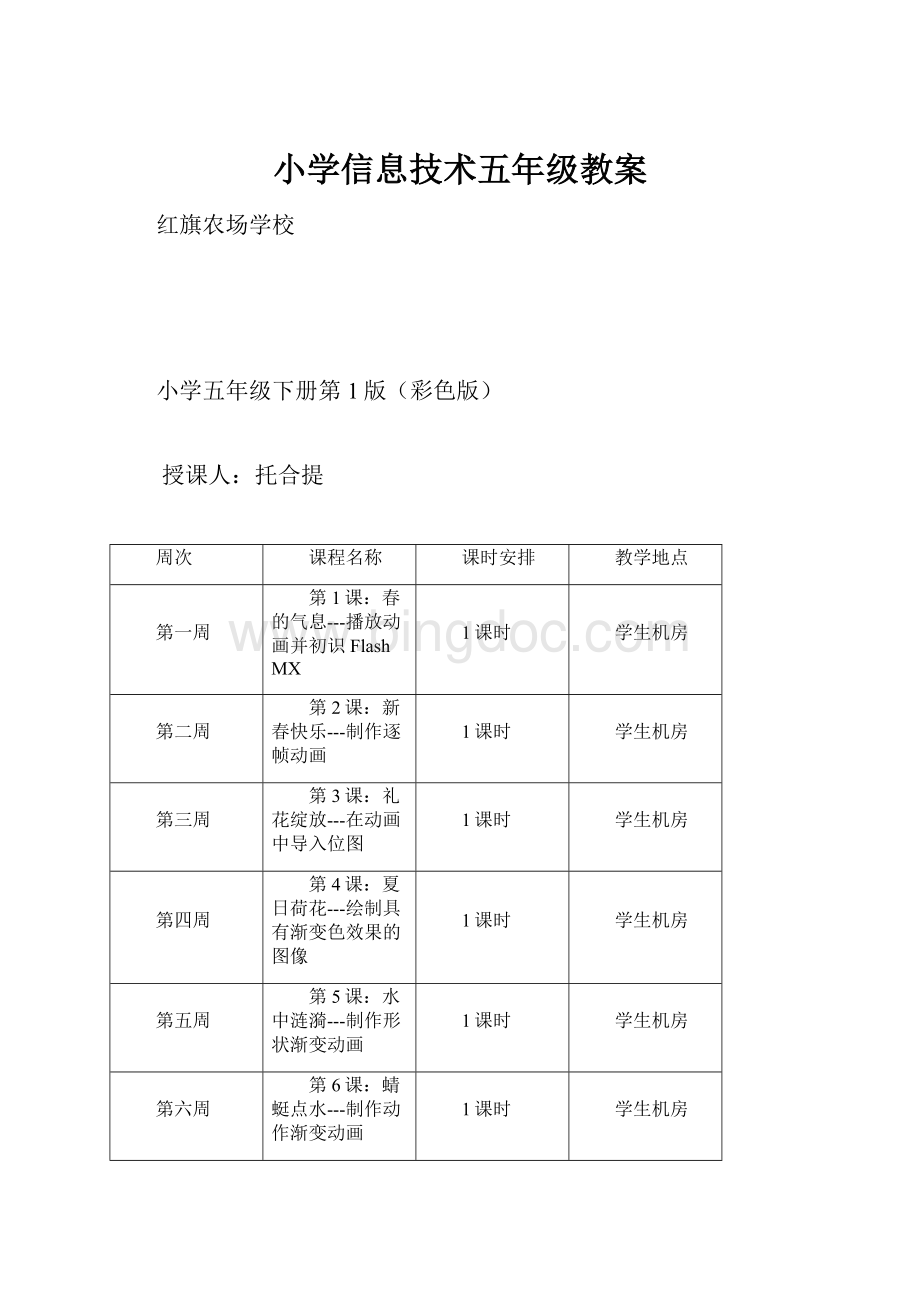
小学信息技术五年级教案
红旗农场学校
小学五年级下册第1版(彩色版)
授课人:
托合提
周次
课程名称
课时安排
教学地点
第一周
第1课:
春的气息---播放动画并初识FlashMX
1课时
学生机房
第二周
第2课:
新春快乐---制作逐帧动画
1课时
学生机房
第三周
第3课:
礼花绽放---在动画中导入位图
1课时
学生机房
第四周
第4课:
夏日荷花---绘制具有渐变色效果的图像
1课时
学生机房
第五周
第5课:
水中涟漪---制作形状渐变动画
1课时
学生机房
第六周
第6课:
蜻蜓点水---制作动作渐变动画
1课时
学生机房
第七周
第7课:
鱼戏莲间---制作沿“引导线”运动的动画
1课时
学生机房
第八周
第8课:
写秋抒情---制作模仿写字效果的动画
1课时
学生机房
第九周
第9课:
秋诗秋画---制作神奇的遮罩动画
1课时
学生机房
第十周
第10课:
秋声秋色---在动画中插入声音
1课时
学生机房
第十一周
第11课:
雪花飘飘---制作有“影片剪辑”的动画
1课时
学生机房
第十二周
第12课:
雪中娃娃---使用动作命令控制动画的播放
1课时
学生机房
第十三周
第13课:
圣诞快乐---制作多场景动画
1课时
学生机房
第十四周
第14课:
贺卡传情---利用按钮来实现场景的跳转
1课时
学生机房
第十五周
第15课:
四季如歌---综合制作一
1课时
学生机房
第十六周
第16课:
季节轮回---综合制作二
1课时
学生机房
教学进度计划表
第一课春的气息----播放动画并初识FlashMX
课时:
40分钟教具:
计算机、投影
一、教学目的:
初步认识FlashMX软件的界面结构。
二、教学目标:
主要是让学生了解FlashMX软件中的工具条使用方法,为今后学习制作动画打下基础。
三、教学要求:
要求学生完成掌握FlashMX的工具及界面。
四、教学重、难点:
重要是要掌握一些FlashMX软件中的基本技能知识的学习。
五、教学内容:
1、打开动画片
1、双击flashplayer图标,打开播放器。
2、执行“文件”----“打开”命令,弹出第一个“打开”对话框。
3、单击“浏览”按钮,弹出第二个“打开”对话框,在该对话框中选择要播放的动画文件“春的气息,swf”。
4、单击“打开”按钮,这时选中的动画文件的存放位置文件名就出现在第一个“打开”对话框的“位置”文本框中。
5、单击“确定”按钮,所选动画文件将在flashplayer播放器中打开并播放。
2、调整播放窗口大小
执行“查看”—“全屏”命令,就能让动画满屏播放,按键盘上的Esc键,就可以恢复到原来的状态。
3、控制动画的播放
执行“控制”菜单中的“播放”、“后退”等命令,可以灵活控制动画的播放。
4、对画面进行“放大”或“缩小”。
执行“查看”---“放大”命令,整个画面就被放大,当鼠标指针变成形状时,拖动鼠标指针到所需位置。
5、关闭动画文件
执行“文件”----“关闭”命令,即可关闭已经打开的动画文件
初识FlashMX工作环境
1、启动并初识FlashMX的工作环境
执行“开始”----“程序”-----“FlashMX”命令,即可打开FlashMX。
2、认识FlashMX的工作界面
工具箱
浮动面板
工作区
“时间轴”窗口
属性面板
3、退出FlashMX
执行“文件”-----“退出”命令
单击标题栏右键的按钮,也可以退出FlashMX
六、课后小结:
第二课新春快乐-----制作逐帧动画
课时:
40分钟教具:
计算机、投影
一、教学目的:
学生了解逐帧动画的操作过程,理解逐帧的含义,并完成制作。
二、教学目标:
使大部分学生学会制作逐帧动画的作品。
三、教学要求:
要求学生认真观看制作演示范例,掌握步骤顺序。
四、教学重、难点:
重点是对设置项内容要准确设置相应的数据。
五、教学过程:
帧普遍逐帧关键帧空白关键桢
1、对舞台进行设置
执行“修改”---“文档”命令,在弹出的“文档属性”对话框中设置各项参数,单击“确定”按钮,就可以完成对舞台的设置。
2、制作第一帧动画
1、选择工具箱中“文本”工具,在舞台上单击鼠标,输入文字“新春快乐”。
2、单击工具箱中的“箭头”工具,结束文字的输入,并确保文字对象处于选中状态,然后在属性面板中设置文字效果。
3、制作第二帧动画
单击“时间轴”窗口的第2帧,选中该帧,按键盘上的F6键,将其设置为关键桢,在“属性”面板中将文字的颜色改为绿色。
4、制作第3帧动画
单击“时间轴”窗口的第3帧,选中该帧,按F6键,将其设置为关键桢,在“属性”面板中将文字的颜色改为白色。
5、观看动画效果
执行“控制”----“测试影片”命令
6、保存文件
1、执行“文件”中----“保存”命令
2、单击“保存在”下拉框,在弹出的文件夹列表中,找到需要保存的文件夹。
3、在“文件名”框中输入“新春快乐”,在保存类型中,选择Flash动画的文件格式,即fla,然后单击“保存”。
创作天地
新建动画文件,制作文字闪烁变色的逐帧动画“我爱我家”
六、课后小结:
第三课礼花绽放------在动画中导入位图
课时:
40分钟教具:
计算机、投影
一、教学目的:
学习在动画中导入位图的操作,制作礼花动画效果。
二、教学目标:
学生能完成礼花的制作,并熟练掌握各环节操作东作。
三、教学要求:
要求学生对制作过程的每一步都认识并操作。
四、教学重、难点:
重点在于有2个图层的不同部分的制作。
五、教学过程:
1、打开动画文件“新春快乐”
1、启动Flash,执行“文件”-------“打开”命令
2、在“查找范围”列表框中,选中要导入的动画文件,“新春快乐”,单击“打开”按钮。
2、在新图层中导入位图
1、单击“时间轴”窗口上的“插入图层”在当前层的上面建立一个新图层----图层2.
2、选中“图层2”的第一帧,执行“文件”----“导入”命令,选择要导入的“礼花.bmp”文件,单击“打开”按钮,图片被导入到舞台上。
3、调整舞台上的位图的大小
1、选中导入的位图,单击工具栏中的“任意变形”工具,此时所选图片将会出现缩放句柄。
2、拖动角部的句柄,缩放图片到满意为止。
4、调整图层叠放次序
选择“图层2”并将其用鼠标向下拖动,由此就改变了两个图层的叠放次序。
5、保存文件
执行“文件”------“另存为”命令。
将动画以“礼花绽放”为文件名保存起来。
创作天地
制作动画“节日烟花”
要求:
1、新建动画文件,导入素材库中的动画素材“烟花.gif”文件。
2、在新图层中插入漂亮的文字“节日烟花”。
3、将动画以“节日烟花”为文件保存起来。
六、课后小结:
第四课夏日荷花------绘制具有渐变色效果的图像
课时:
40分钟教具:
计算机、投影
一、教学目的:
学习在FLASH软件中进行绘画图形,初步认识FLASH中的绘图工具。
二、教学目标:
能绘制出具有渐变色的荷花,并熟练掌握绘图技巧。
三、教学要求:
要求同学在操作时能耐心、认真进行绘画。
四、教学重、难点:
主要是渐变色的调节使用设置较难。
五、教学过程:
1、画荷花轮廓线
①选择工具箱中的“铅笔”工具,在“属性”面板中进行相应设置。
②在工具箱的“选项”区中选择“铅笔模式”为“平滑”。
③在舞台上拖动鼠标,绘制荷花的轮廓线。
2、给荷花填充渐变色
①选择工具箱中的“颜料桶”工具,然后在“混色器”面板中进行设置。
②为产生从花心向叶尖的渐变色效果,在花心上单击右键,将花瓣填充为浅黄向深粉渐变的效果。
3、在新图层上画荷叶
单击“时间轴”窗口上的“插入图层”当前层的上面建立图层。
选择第1帧,绘制荷叶。
4、调整图层叠放次序
“图层2”所画的荷叶遮住“图层1”上的部分荷花,我们需要调整图层的叠放次序,用鼠标将“图层2”向下拖动,改变两个图层的叠放次序,被遮住的荷花也完全显示出来。
5、保存文件
执行“文件”到“另存为”命令,将文件以“夏日荷花”为名保存起来。
6、导出图像
1、执行“文件”到“导出图像”命令,在弹出的“导出图像”对话框中选择保存文件的位置,文件名及保存类型。
2、单击“保存”按钮即可。
创作天地:
1、利用绘图工具绘制自己喜欢的小卡通形象。
2、将绘制的图像导出,格式分别为gif、bmp、jpg。
六、课后小结:
第五课水中涟漪------制作形状渐变动画
课时:
40分钟教具:
计算机、投影
一、教学目的:
学习制作形状渐变动画的过程,理解各操作过程和技巧。
二、教学目标:
学生要能制作出形状渐变的动画的作品。
三、教学要求:
要求学生能认真仔细观察制作的每一步。
四、教学重、难点:
重要是形状渐变时的动画设置。
五、教学过程:
1、新建文件并导入图片
①新建动画文件。
②导入“夏日荷花.bmp”文件,根据需要,调整导入的图像大小。
③将当前图层重命名为“荷花”然后锁定当前层。
2、在新图层中画青蛙
①单击“时间轴”窗口上的“插入图层”按钮,在当前层的上面建立一个新图层并将其命名为“青蛙”。
②选择第1帧,在荷叶位置上绘制青蛙。
3、绘制水波纹
①在第10帧上插入关键帧,使青蛙坐在荷叶上的时间延续。
②在“时间轴”的第16帧上,单击鼠标右键,从弹出的快捷菜单中选择“插入空白关键帧”。
③选择工具箱中的“椭圆”工具,设置“笔触颜色”为白色,填充色为无色。
④在舞台上拖动鼠标,绘制一个小椭圆形。
4、设置动画类型
选中第10帧,在“属性”面板中将“补间”选项设置为“形状”选项。
5、制作“水中涟漪”的动画效果
1、改变对象的大小与形状
①选择“青蛙”图层,单击“时间轴”窗口的第30帧,按F6键,插入关键帧。
②单击工具箱中的“任意变形”工具,改变水波纹的大小与形状。
③单击选定对象的外面,结束放缩操作。
④选择“荷花”图层,单击“时间轴”窗口的第30帧,按F5键插入普通帧。
2、对图形进行处理
①选择工具箱中的“箭头”工具,单击第30帧上的水波纹图形,此时鼠标指针变成形状。
②执行“编辑”到“粘贴到当前位置”命令。
③单击工具栏中的任意变形工具,将粘贴到舞台上的水波纹图形放大。
创作天地:
制作“圆月”变“残月”的形状渐变动画。
六、课后小结:
第六课蜻蜓点水------制作动作渐变动画
课时:
40分钟教具:
计算机、投影
一、教学目的:
学习制作动作渐变动画的知识,能领会该制作的操作方法。
二、教学目标:
能够使用动作渐变动画的知识内容进行制作蜻蜓点水的动画效果。
三、教学要求:
要求学生能够掌握重要的操作步骤,并能领会全部过程。
四、教学重、难点:
重点是要把动作进行渐变的关键操作记住。
五、教学过程:
1、新建文件并导入位图
①新建动画文件。
②导入位图“夏日荷花”,并将该图命名为“荷花”。
③利用工具栏中的“任意变形”工具,缩放位图直到满意为止。
2、处理新图层中导入的位图
①建立一个新图层并将图层命名为“蜻蜓”。
②导入一张“蜻蜓”位图并调整位图大小。
③执行“修改”到“分离”命令,将位图打散。
④单击工具箱中的“套索”工具,然后在工具箱下面选项区中,单击“魔术棒”按钮。
⑤将鼠标指针移到“蜻蜓”图片上单击,此时鼠标指针变成了魔术棒样式,选择其中的白色区域,执行“编辑”到“剪切”命令,即可删除图片中的白色。
3、将打散后的图形转换为元件
①用“箭头”工具选中蜻蜓,执行“插入”到“转换为元件”命令。
②在弹出的“转换为元件”对话框中,进行设置。
③设置完成后,单击确定按钮,被转化为图形文件的蜻蜓被一个蓝色的矩形框了起来。
4、设置动画类型
①在“荷花”图层的第24帧。
按F5键插入普通帧。
②在“蜻蜓”图层的第一帧,将蜻蜓移到一片荷叶上。
③在“蜻蜓”图层的第15帧插入关键帧,将蜻蜓移到水面上。
④选中“蜻蜓”图层的第1帧,然后在“属性”面板中的“补间”下拉列表框中选择“动作”选项,此时“时间轴”窗口的第1帧至第15帧出现紫色箭头,说明动作渐变效果已经设置完成。
5、保存动画
将动画文件以“蜻蜓点水”为文件名保存起来。
创作天地:
制作跳动并旋转的彩球,并将动画以“跳动的彩球”为文件名保存。
六、课后小结:
第七课鱼戏莲间------制作沿“引导线”运动的动画
课时:
40分钟教具:
计算机、投影
一、教学目的:
学会制作沿“引导线”运动的动画操作过程。
二、教学目标:
能够完成制作鱼戏莲间的动画作品。
三、教学要求:
要求学生认真了解运动引导线的制作过程。
四、教学重、难点:
重要的是引导线的设计方法和位图转换的知识。
五、教学过程:
1、新建文件并导入位图
①新建动画文件
②导入位图“夏日荷花”并调整位图大小。
③单击第18帧,按F5插入普通帧,使画面延续到第18帧,将该图层命名为“夏日荷花”。
2、在新图层中导入位图并进行水平翻转处理
①在“夏日荷花”图层的上面建立一个新图层,并将图层命名为“鱼”。
②导入位图文件“鱼”。
③执行“修改”到“变形”到“水平翻转”命令,将位图“鱼”进行水平翻转处理。
3、删除位图中的白色区域
①执行“修改”到“分离”命令。
②利用工具箱中的“套索”工具,删除位图中的白色。
4、将位图“鱼”转换为“图形”元件
用“箭头”工具选中“鱼”,执行“插入”到“转换为元件”命令,将选中的“鱼”转化为“图形”元件,单击“确定”按钮。
5、设置沿“引导线”运动的动画
①单击“鱼”图层的第18帧,按F6键插入关键帧。
②选中“鱼”图层的第1帧,然后在“属性”面板中的“补间”下拉列表框中选择“动作”。
③单击“时间轴”窗口上的“添加运动引导层”按钮。
建立一个引导层。
④选中引导层的第11帧,然后单击工具箱中的“铅笔”工具,在舞台上拖动鼠标绘制一条曲线作为引导线。
⑤将“引导层”锁住,然后单击“鱼”图层的第1帧,用鼠标拖动“鱼”对象到引导线的起点,使对象中心点的黑色源泉鱼引导线的起点重合,即对象中心点吸附在引导线上。
⑥执行“文件”到“保存”命令,将动画以“鱼戏莲间”为文件名保存。
创作天地:
打开已保存的动画“跳动的彩球”添加引导线,使彩球沿圆周运动。
六、课后小结:
第八课写秋抒情------制作模仿写字效果的动画
课时:
40分钟教具:
计算机、投影
一、教学目的:
学会制作模仿写字效果的动画过程。
二、教学目标:
能够掌握制作模仿写字效果的动画并做出作品。
三、教学要求:
要求学生们能够完全明白操作步骤的含义。
四、教学重、难点:
重点是逆向逐帧擦除笔画的操作。
五、教学过程:
1、新建文件并导入位图
①新建一个动画文件
②导入位图文件“秋色”并将该图层命名为“秋色”。
2、在新图层中输入“秋”色
①在“秋色”图层的上面建立一个新图层,将该图层命名为“文字”。
②选择“文字”图层的第1帧,然后选择工具箱中的写字工具,在舞台上单击鼠标,输入“秋”字。
③单击工具箱中的选定工具,结束文字的输入,此时文字处于选中状态。
④在“属性”面板中对文字进行设置。
3、将文字转换为图形
选中文字,执行“修改”到“分离”命令,将文字打散,从而将输入的文字转换为图形。
4、逆向逐帧擦除笔画
1、选择工具箱中的“橡皮擦”工具,在工具选项栏中选项某种橡皮擦形状。
2、在“时间轴”窗口的第2帧上按F6键,将其设置为关键帧。
使用哪个“橡皮擦”工具,将“秋”字最后以笔的擦去一点。
3、用同样的方法,在第3帧上插入关键帧。
4、为表现写字时的停顿,从第6帧开始继续操作。
5、用同样的方法,在第11帧,12帧上插入关键帧,依次将“秋”字右半部的撇笔全部擦掉。
6、在第14帧,15帧上插入关键帧。
5、将全部帧进行翻转
①执行“编辑”到“选择所有帧”命令。
②执行“修改”到“帧”到“翻转”命令。
6、保存文件
将动画文件以“写秋抒情”为文件名保存起来
创作天地:
制作一个写字动画“乐”
六、课后小结:
第九课秋诗秋画------制作神奇的遮罩动画
课时:
40分钟教具:
计算机、投影
一、教学目的:
使用“遮罩层”制作具有电影字效果的动画。
二、教学目标:
让学生能够掌握“遮罩层”的制作方法。
三、教学要求:
要学生能够对本节课的制作过程熟练掌握。
四、教学重、难点:
重点是如何灵活运用“遮罩”制作作品。
五、教学过程:
1、新建文件并导入位图
①新建文件
②导入位图“秋色1”并调整位图大小,将图层重命名为“秋色”。
③选中“秋色”图层的第40帧,按F5键插入普通帧,使画面延续到第40帧位置。
2、在新图层中输入诗
①在“秋色”图层的上面建立一个新图层并重命名为“秋诗”。
②选中“秋诗”图层的第1帧,然后选择工具箱中的A工具。
③在“属性”面板中设置文字的字体为隶书,字号为30号,字体的颜色为黄色。
④在舞台上单击鼠标,输入用来作为字幕的文字。
3、设置文字的动画类型
①单击“秋诗”图层的第40帧,按F6键插入关键帧,将文字移到屏幕的上方。
②单击该图层的第1帧,在“属性”面板中的“补间”下拉列表中,选择“动作”命令。
4、设置遮罩层
①在“秋诗”图层的上面建立一个新图层并重命名为“遮罩层”。
②选择工具箱中的“矩形”工具,选中“遮罩层”的第1帧,在舞台上绘制一个与字幕大小一致的矩形。
③将鼠标指针移动到“时间轴”窗口中“遮罩层”的图层名称上单击右键,选择“遮罩层”命令。
5、保存文件
将动画以“秋诗秋画”为文件名保存起来。
创作天地:
1、制作遮罩动画“秋梦”
(1)制作遮罩动画“秋梦”。
(2)分析源文件,然后制作遮罩动画“秋梦”。
六、课后小结:
第10课秋声秋色------在动画中插入声音
课时:
40分钟教具:
计算机、投影
一、教学目的:
学会在动画中导入声音,制作出有音乐的FLASH影片。
二、教学目标:
熟练掌握在FLASH动画中导入声音的操作方法。
三、教学要求:
要求学生注意对某些重要的操作步骤进行认真了解。
四、教学重、难点:
重要是添加声音。
五、教学过程:
1、打开动画文件“秋诗秋画”
执行“文件”到“打开”命令,在弹出的“打开”对话框中,选择要导入的动画源文件“秋诗秋画”,单击“打开”按钮。
2、导入声音文件
①执行“文件”到“导入”命令,弹出“导入”对话框,在“文件类型”下拉列表中选择“所有声音格式”,在“查找范围”下拉列表框中选择声音文件所在的文件夹。
②选择要添加的声音文件“秋之曲”,单击“打开”按钮。
③执行“窗口”到“库”命令,打开“库”面板,这时我们看到该声音文件已被导入到元件库中成为声音素材。
3、在动画中添加声音
①建立一个新图层并将其命名为“声音”。
②单击需要添加声音的帧,按F6键将其设置为关键帧。
③将声音素材从库面板中拖到舞台上,即可在动画中添加声音。
4、设置声音效果
添加了声音后,可以在“属性”面板中设置声音的效果,选中添加了声音的帧。
5、保存文件
将动画以“秋声秋色”为文件夹保存起来。
创作天地:
为动画添加“礼炮”声音
要求:
1、打开已有的动画源文件“礼花绽放”。
2、在动画中添加素材库中的“礼炮”声音。
3、试着对声音文件进入加工处理。
六、课后小结:
第11课雪花飘飘------制作有“影片剪辑”的动画
课时:
40分钟教具:
计算机、投影
一、教学目的:
学习制作有“影片剪辑”的动画作品。
二、教学目标:
能够掌握创建“影片剪辑”元件等操作过程。
三、教学要求:
要求学生能够很好的进行观察演示,理解操作步骤。
四、教学重、难点:
重要是制作剪辑的过程。
五、教学过程:
1、新建文件并导入位图
①建立一个新文件。
②导入位图“雪景”并调整位图大小,将该图层命名为“雪景”。
2、创建“图形”元件
①执行“插入”到“新建元件”命令,在打开的“创建新元件”对话框中,设置元件为“图形”,名称为“雪花”,单击“确定”按钮。
②在元件编辑工作环境中,设置舞台的背景色为蓝色,选择工具箱中的“刷子”工具,设置“填充色”为白色。
在舞台张画一个雪花瓣,选中该图形,按住变形中心点向下拖动,将变形中心点下移。
③执行“窗口”到“变形”命令,弹出“变形”面板后,在“旋转”右侧的文本框中输入“45度”,然后多次单击右下角的“拷贝并应用变形”按钮,直到组成雪花。
3、创建“影片剪辑”元件
①执行“插入”到“新建元件”命令,在打开的“创建新元件”对话框中,设置元件为“影片剪辑”名称为“飞舞的雪花”,单击“确定”按钮。
②在元件编辑工作环境中,将“库”面板中的“雪花”图形元件拖到舞台中心。
③选中第10帧,按F6键插入关键帧,为表现雪花落地融解的效果,选择“雪花”实例,在“属性”面板中进行设置。
④选中第10帧上的透明“雪花”往下方移动,使“雪花”在第1帧与第10帧上产生位置的改变。
4、制作“雪花飞舞”的效果
①单击时间轴窗口左上方的“场景“标签,返回到场景。
②当前层的上面建立新图层并命名为“电影剪辑”,选择该图层的第1帧,然后反复从“库”面板中将“飞舞的雪花”元件拖到舞台的不同位置上,并适当调整大小完成动画的制作。
创作天地:
制作一个星星闪烁的晚景动画。
六、课后小结:
第12课雪中娃娃------使用动作命令控制动画的播放
课时:
40分钟教具:
计算机、投影
一、教学目的:
学会使用动作命令控制动画的播放。
二、教学目标:
学生要能够做到使用动作命令控制动画的播放。
三、教学要求:
要求学生之一各操作的重要之处。
四、教学重、难点:
重点是动作命令控制动画的设置。
五、教学过程:
1、新建文件并导入位图
①建立一个新文件。
②导入位图“雪景”并调整位图大小,将该图层命名为“雪景”。
2、创建“图形”元件
①执行“插入”到“新建元件”命令,在打开的“创建新元件”对话框中,设置元件为“图形”,名称为“雪花”,单击“确定”按钮。
②在元件编辑工作环境中,设置舞台的背景色为蓝色,选择工具箱中的“刷子”工具,设置“填充色”为白色。
在舞台张画一个雪花瓣,选中该图形,按住变形中心点向下拖动,将变形中心点下移。
③执行“窗口”到“变形”命令,弹出“变形”面板后,在“旋转”右侧的文本框中输入“45度”,然后多次单击右下角的“拷贝并应用变形”按钮,直到组成雪花。
3、创建“影片剪辑”元件
①执行“插入”到“新建元件”命令,在打开的“创建新元件”对话框中,设置元件为“影片剪辑”名称为“飞舞的雪花”,单击“确定”按钮。
②在元件编辑工作环境中,将“库”面板中的“雪花”图形元件拖到舞台中心。
③选中第10帧,按F6键插入关键帧,为表现雪花落地融解的效果,选择“雪花”实例,在“属性”面板中进行设置。
④选中第10帧上的透明“雪花”往下方移动,使“雪花”在第1帧与第10帧上产生位置的改变。
4、制作“雪花飞舞”的效果
①单击时间轴窗口左上方的“场景“标签,返回到场景。
②当前层的